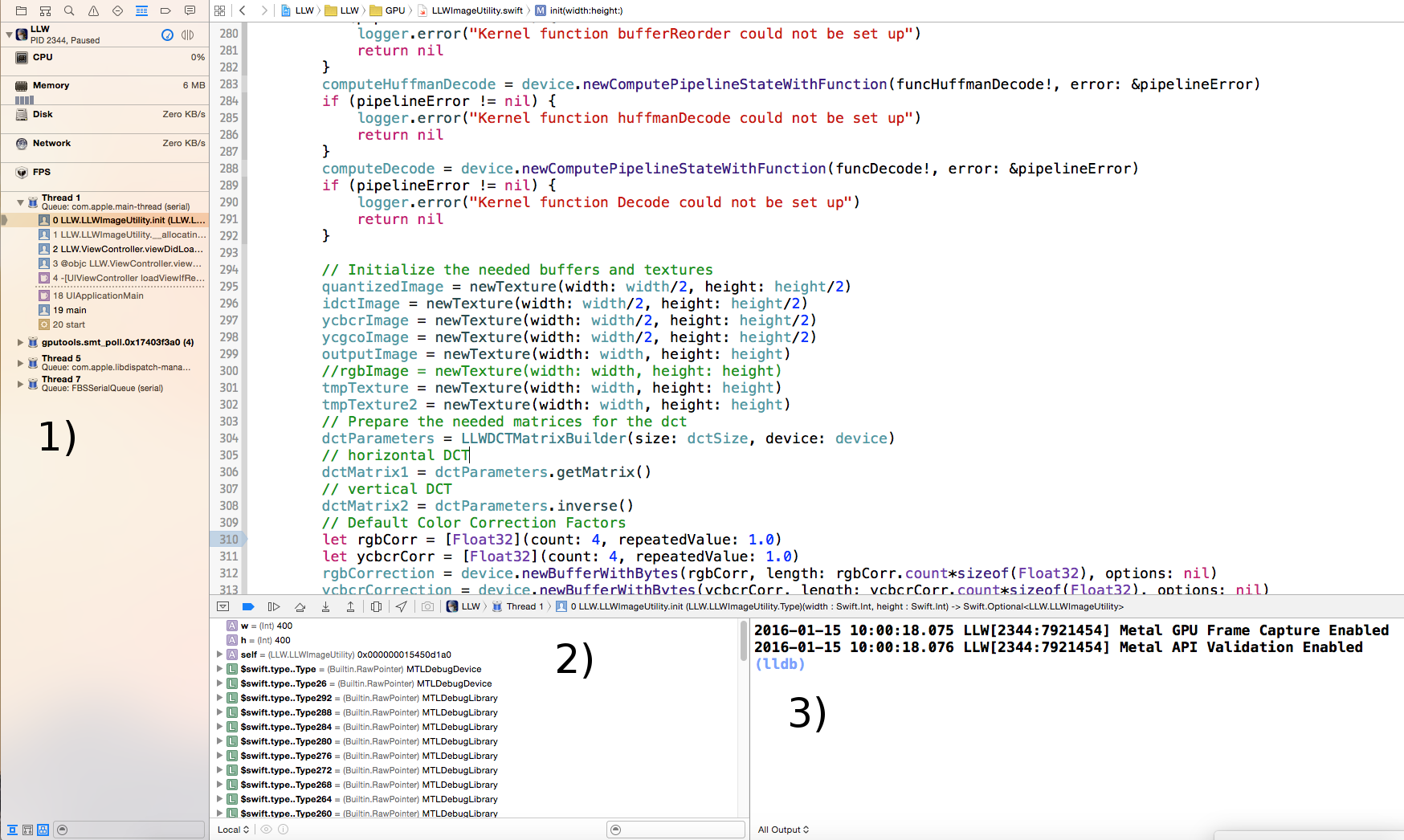Fensterübersicht
Das fünfte Fenster im Navigator dient dem Debuggen.
Das Fenster links (1) heisst Stack View. Es zeigt alle Aufrufe (Ablagen auf dem Stack) bis zum aktuellen Programmpunkt. Zu unterst im Stack ist das main(), dann folgen alle aufrufe. Theoretisch kann man die Grösse der Stack-Details durch die Bedienung zu unterst am Fenster einstellen (nur Aufrufe, auch Variablen, …). Bei der hier abgebildeten Funktion war dies nicht möglich.
Das Fenster unten links (2) nennt sich Variable View. Durch Klicken auf das Dreieck vor der Variable, erhält man mehr Details. Man kann über das Menü ganz unten festlegen, ob man nur die lokalen Variabeln (aktuelle Einstellung) oder alle oder AUTO sehen will.
Das Fenster (3) ist die Konsole.
- CONTINUE: Verlässt die aktuelle Debugging-Stelle. Das Programm läuft weiter bis zum nächsten Breakpoint.
- STEP OVER: Aktuelle Zeile wird ausgeführt. Cursor geht zur nächsten Zeile.
- STEP INTO: Sprung von der aktuellen Stelle in die Funktion. Man sieht wohin das Programm geht und wie die Variablen gesetzt werden
- STEP OUT: Verlassen der aufgerufenen Funktion. Man kehrt an die Debugging-Stelle zurück.
Variablen währende dem Debuggen temporär setzen
Im zweiten Fenster (Variable View) können während dem das Debuggen läuft, also der Code ausgeführt wird, Variablen-Werte manuell gesetzt werden. Man sieht dann, wie sich das auf den Code auswirkt.